Таблет-трансформатор ASUS INFINITY TF700T (снимка, видео)
Asus е първата компания, която се опита да пусне таблет трансформатор и не се провали в избора си. Въпреки факта, че вече са пуснати голям брой устройства, много трансформатори остават популярни днес, по-специално ASUS Infinity TF700T. Тайванският производител произвежда таблети с високо ниво на качество, към които е приложена доста висока цена за крайния продукт.
общ преглед
Външно таблетът почти напълно повтаря дизайна на предишните модели, екранът е рамкиран в широка рамка. В горната част е емблемата на производителя, светлинен сензор и предна камера.

Задната страна е с алуминиева основа с характерна за Asus шарка. Горната пластмасова вложка съдържа:
- основна камера;
- фото светкавица;
- Отвор за микрофон.

В долната лява част има един високоговорител, а в центъра, традиционно, друга емблема.
Контроли
Отгоре са разположени: бутонът за сила на звука от едната страна и клавишът за захранване от другата. А близо до втория има индикатор, който показва зареждането и разреждането на батерията.
От другата страна има марков конектор за свързване на докинг станция и кабел за зареждане с адаптер. А отстрани има отвори за закрепване на докинг станцията.

От лявата страна са: жак за аудио слушалки, слот за карта с памет, още един микрофон и micro-HDMI конектор.

Отсрещната страна беше напълно празна, с изключение на високоговорителя на задния панел.
Пакет на устройството
Доставката на таблета е много скромна и предизвиква само разочарование:
- Сензорен компютър;
- Монтажно зарядно устройство;
- Салфетка;
- Документация и гаранционна карта.

По-голям интерес представлява докинг станцията, която в зависимост от цената може да бъде включена или не.

Сглобеното устройство изглежда много елегантно и богато, ясно е, че таблетът е предназначен за бизнес купувачи. Основното предимство на докинг станцията е вградената батерия, която ще удължи живота на таблета с още 5 часа.

Клавиатурата е обновена в сравнение с предишните модели, клавишите имат добър ход и отлични тактилни усещания. В краищата на докинг станцията можете да намерите пълноразмерен USB, четец на карти и конектор за зареждане.
Интернет настройка
Пред нас се отваря почти чиста Android OS, която е допълнена с някои настройки, специфични за сензорните устройства на Asus. Но в същото време общият потребителски интерфейс остава непроменен, както при предишните модели.
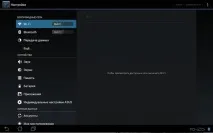
Стартираме менюто с настройки, където веднага стигаме до първия елемент от безжичните мрежи. Активирайте Wi-Fi модула, като преместите ключа в позиция ON. В следващия прозорец остава да изберете точка за достъп и да щракнете, за да се свържете. Въведете кода за достъп, ако е необходимо, и изчакайте иконата на мрежата да се появи в долната лента на състоянието.
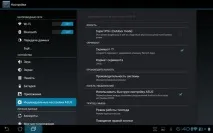
Преминавайки надолу към следващия панел, можете да видите новия раздел на Asus, който не е типичен за таблети на други компании. В него потребителят може да конфигурира различни режими за пестене на енергия, работа на докинг станция и да увеличи яркостта благодарение на новата IPS + матрица.
Системни модификации
Определен брой операции за актуализиране на таблета ще се извършват с помощта на персонален компютър, така че първо трябва да инсталирате драйвери. В момента има два вида:
Инсталиране на драйвери
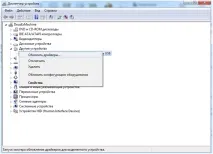
Свързваме нашия трансформаторен таблет към компютъра и очакваме, че може би системата ще може сама да изтегли и инсталира необходимите драйвери. В противен случай отиваме в мениджъра, намираме в раздела „Други устройства“ нашата свързана притурка - Transformer или ADB.
Щракваме с десния бутон и през контекстното меню актуализираме драйвера от посоченото място на диска, в случая това е изтеглената папка от линка по-горе.
Отключване на буутлоудъра
Втората важна стъпка е отключването на фабричния буутлоудър, така нареченото Recovery. Asus отново се притеснява за своите потребители, поради което първоначално блокира достъпа до буутлоудъра поради високата вероятност таблетът да се счупи по време на работа.
Изтеглете инсталационния файл и го стартирайте на таблета: https://yadi.sk/d/Uwm9DwUxfSEyd.

След това трансформаторният таблет ще се рестартира и горното съобщение ще се появи в горния ъгъл на екрана. Всичко, устройството е успешно отключено и готово за системни промени.
Официална актуализация
По принцип няма нищо сложно в това, самият таблет трябва автоматично да получава актуализации и да уведомява собственика за тяхната наличност. След това потребителят решава дали да инсталира или да изчака за момента.
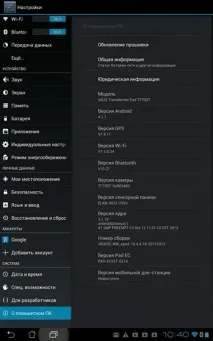
Относно таблетния компютър
В противен случай стартирайте настройките на устройството и отидете до последния елемент. В него щракнете върху първия раздел и проверете за актуализации, инсталирайте, ако е необходимо. Но ако по някаква причина това не работи, изтеглете най-новия фърмуер от официалния уебсайт на Asus. Хвърляме го на празна карта с памет и го поставяме в изключен таблет. Включете го и след това се появява съобщение за присъствиетоактуализации - съгласяваме се и изчакваме процедурата да приключи.
Инсталиране на root права
Това е следващата стъпка след отключване на буутлоудъра, който е необходим, за да можете да инсталирате персонализиран фърмуер на таблета Asus TF700T. В крайна сметка официалните актуализации от производителя излязоха само до версията на Android 4.2 OS.
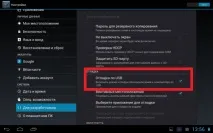
Сега трябва да активирате USB отстраняване на грешки:
- Във версия 4.1 просто отидете на горния елемент за разработчици и поставете отметка в квадратчето;
- Във версия 4.2 трябва много бързо и няколко пъти подред да кликнете върху елемента „Номер на компилация“ в раздела „За таблетния компютър“, докато се появи скрит раздел за разработчици.
Свързваме включената притурка към компютъра и от администратора стартираме файла run.bat в папката от архива. Появява се команден ред, натиснете клавиша Enter и следвайте инструкциите на екрана.
Когато преминавате от стар фърмуер към по-нов, препоръчително е да използвате помощната програма OTA Keeper, която ще запази инсталираните root права.
След рестартирането ще се появи програмата SuperSU, която автоматично ще се актуализира след стартиране.
Счупено възстановяване
Отключването на фабричния буутлоудър няма да е достатъчно, за да използвате персонализиран фърмуер. Следователно, последната стъпка е да инсталирате повреден Recovery. В момента има две налични версии:
- TWRP - сензорно управление;
- CWM - сензорно и клавишно управление;
Архивът включва три файла, кой да инсталирате на вашия таблет - решете сами: https://yadi.sk/d/vdKCaWaKfSMnD.
Сега чрез PlayMarket изтеглете приложението Terminal Emulator за Android и прехвърлете един от файловете за възстановяване в корена на паметта на устройството.
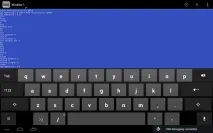
Ние стартираметерминал и му дайте root права с командата „su“, потвърдете нашите действия. Сега въведете командата, например dd if=recovery-clockwork-6.0.4.7-tf700t.img of=/dev/block/mmcblk0p4, ако сте използвали CWM файл. Между символа равно и члена на е името на файла в корена на паметта на устройството (вашето име може да е различно). И влизаме в рестартиране, за да рестартираме таблета, след като включим устройството вече има счупено възстановяване.
Подготвителен етап на фърмуера
Само тези потребители, които са изпълнили предишните стъпки, достигат до този етап, тъй като без тях инсталирането на персонализиран фърмуер няма да бъде налично. Първото нещо, което трябва да направите, е пълно архивиране на работещата версия на Android и приложенията, ако е необходимо.

След това трябва да изтеглите фърмуера. Към днешна дата има цял набор от неофициални версии на Android за таблета Asus TF700T:
-
Andro >Също така, в зависимост от версията на системата, изтеглете GAPPS за фърмуера на Сyanogenmod: http://wiki.cyanogenmod.org/w/Gapps.
Моля, обърнете внимание, че има и други фърмуери, но повечето потребители клонят към тази група разработчици на модифицирани версии на Android.
Пускаме два zip-архива в корена на паметта на притурката, зареждаме таблета до 100% и го изключваме напълно.
Процес на фърмуера на устройството
Вдигаме изключената притурка и в същото време задържаме: Захранване и клавиша за намаляване на звука. На екрана ще се появи меню за стартиране, както е показано на изображението по-долу. Изберете първия RCK елемент и натиснете плюс сила на звука.
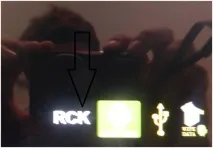
Чрез повреден буутлоудър, в този случай CWM, ние последователно избираме елементите, подчертани на изображението по-долу. 1 - пълно нулиране на данните, 2 - изчистване на кеша, след това влезте в Разширени настройки и следвайте стъпка 3.1.
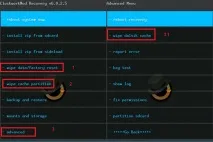
Само след пълно нулиране на всички настройки се връщаме в главното меню и следваме инструкциите, показани по-долу на изображението. Избираме точката за инсталиране на файла, след това стартираме системния изследовател и през него първо инсталираме фърмуера и едва след него архива с GAPPS.
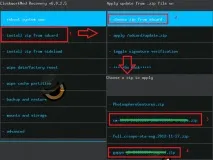
Инструкции за инсталация
GAPPS са приложения на Google, които не са включени в персонализирани компилации и се инсталират от потребителя. Остава отново да се върнете в главното меню и да рестартирате устройството. Сега трябва да изчакате, докато системата завърши изтеглянето и стартира актуализираната версия на операционната система Android.